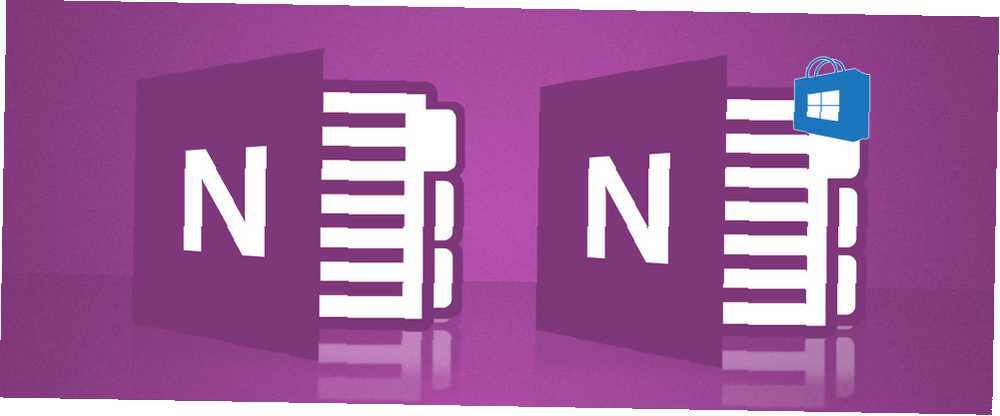
Owen Little
0
3366
69
OneNote er en af de bedste måder at holde dig organiseret Sådan organiserer du OneNote til et produktivt system Sådan organiserer du OneNote til et produktivt system OneNote har organisatoriske funktioner, der giver dig mulighed for at gøre mere med det end bare at holde notater. Vi viser dig, hvordan du bruger dem effektivt. . Du kan bruge det til at logge opskrifter, styre huskelister, arkivere kvitteringer De bedste kvitteringsapps til scanning, sporing og håndtering af regninger De bedste kvitteringsapps til scanning, sporing og håndtering af regninger Disse kvitteringsscanner-apps hjælper dig med at scanne, gemme , og organiser hver regning efter dine personlige eller forretningsmæssige behov. og opbevar endda kopier af meget følsomme dokumenter.
Men hvis du er bruger det til meget følsomme dokumenter, skal du tage nogle forholdsregler. Du ønsker ikke, at dine detaljer falder i de forkerte hænder.
En af de bedste måder at sikre dine noter er at tilføje en adgangskode.
Tilføjelse af adgangskoder til OneNote
Desværre kan du ikke tilføje en adgangskode til hele Notebooks. I stedet er du begrænset til notebook Sektioner.
Det er let at tilføje en adgangskode til et afsnit. Åbn OneNote, og find det afsnit, du vil beskytte. Højreklik på sektionens navn, og vælg derefter Adgangskodebeskyttelse Dette afsnit.
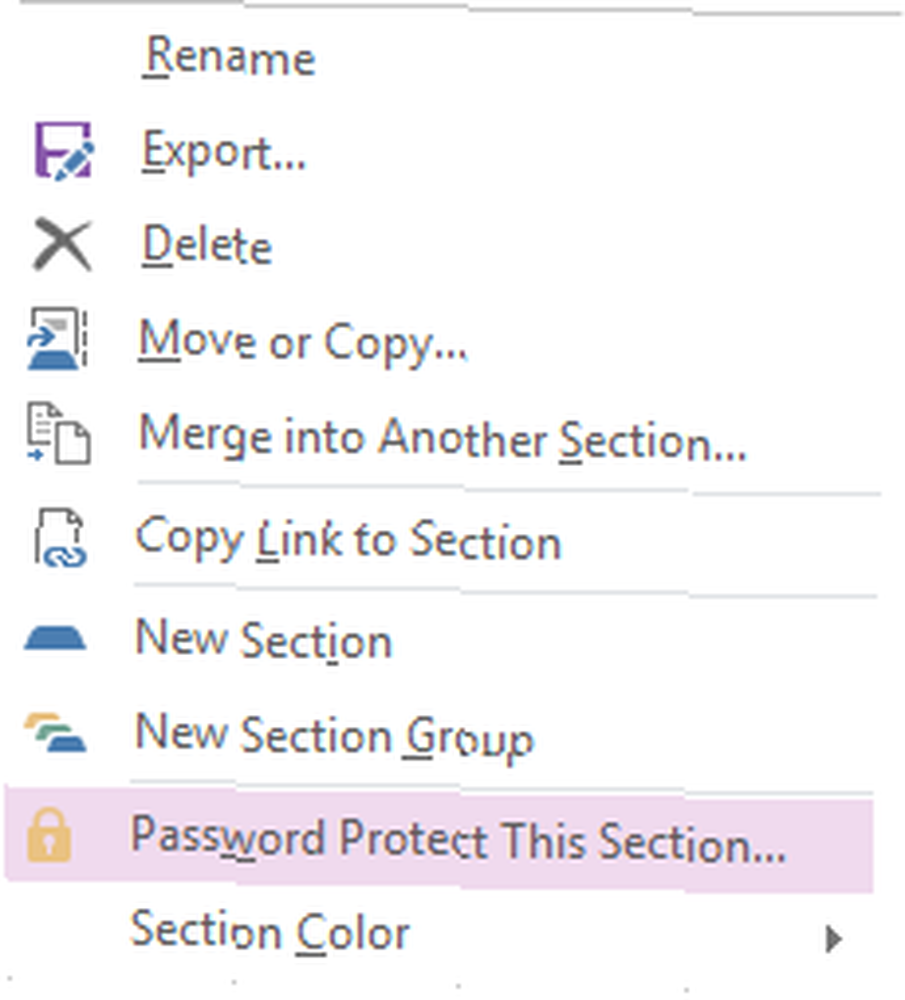
Et panel åbnes i højre side af din skærm. Klik Indstil adgangskode og indtast din nye adgangskode to gange. Hit Okay når du er færdig. For at fjerne adgangskoden skal du navigere til Adgangskode Beskyt dette afsnit> Fjern adgangskode.
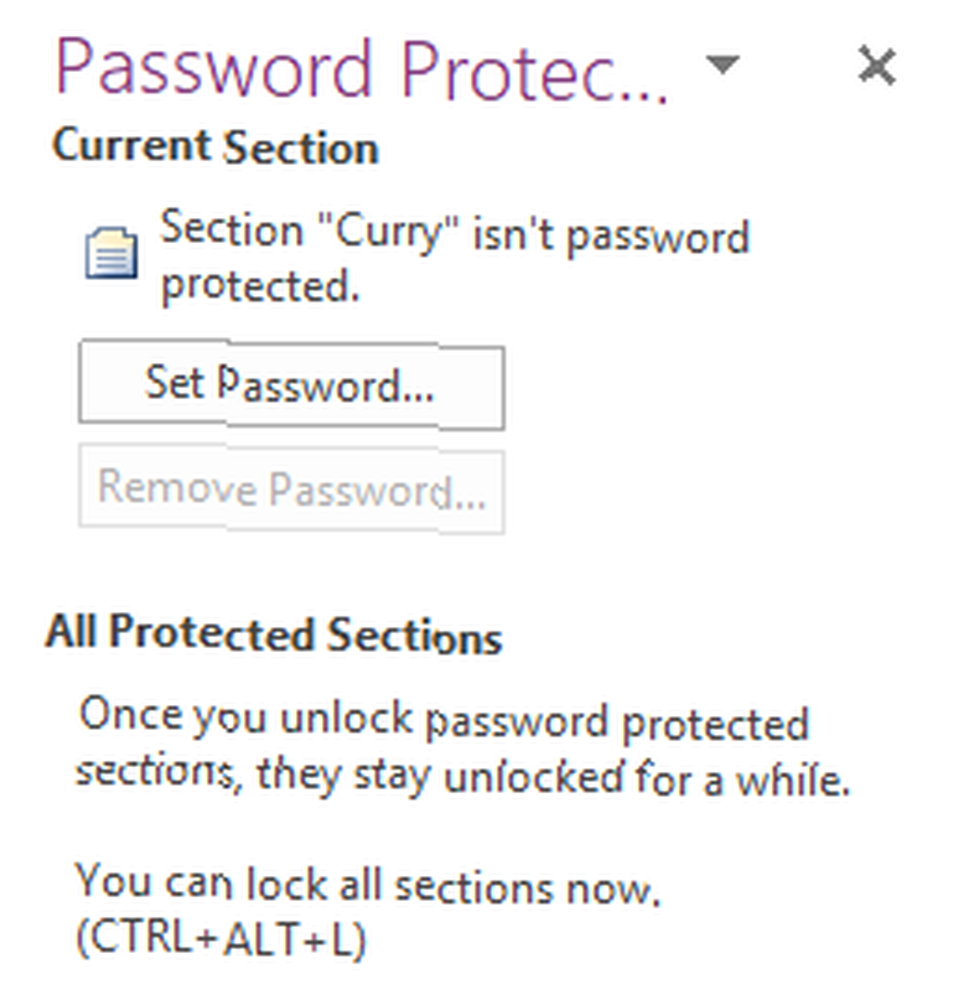
Du kan øjeblikkeligt låse alle adgangskodebeskyttede sektioner ved at trykke på Ctrl + Alt + L eller ved at højreklikke på et afsnit og gå til Kodeordbeskyttelse Dette afsnit> Lås alle.
Et par advarsler
Der er to ting, du skal være opmærksom på, inden du begynder at bruge adgangskoder i OneNote.
Først krypterer Microsoft alle adgangskodebeskyttede sektioner. Hvis du glemmer din adgangskode, Microsoft har ingen måde at hjælpe dig med at hente den og kan ikke låse dine noter op. Sørg for, at du bruger en pålidelig adgangskodemanager. Du er nødt til at begynde at bruge en adgangskodemanager lige nu. Du skal begynde at bruge en adgangskodemanager lige nu. Alle skal nu bruge en adgangskodemanager. Faktisk betyder det at du ikke bruger en adgangskodemanager en større risiko for at blive hacket! .
For det andet viser OneNote ikke nogen låste adgangskodebeskyttede sektioner i søgeresultater. Du skal låse en sektion op, inden dens indhold kan scannes.
Er OneNote-adgangskoder et nyttigt værktøj? Stoler du på dem som en del af din arbejdsgang? Eller tror du, at konstant at møde låste noter er en hindring for din produktivitet? Fortæl os dine tanker i kommentarerne herunder.











